Mirror’s Edge, ett actionäventyrsspel med fokus på plattformselement, finns tillgängligt för PC, Xbox 360 och PS3. Utvecklat av DICE och publicerat av Electronic Arts, tar spelet spelaren till en futuristisk stad där man följer Faith Connors, en parkour-kunnig kurir i den underjordiska världen. I den här guiden går vi igenom hur du kan spela Mirror’s Edge på en Linux-dator.
Spela Mirror’s Edge på Linux
Mirror’s Edge fungerar oftast problemfritt på Linux, tack vare Steam Play och Proton. För att kunna njuta av spelet på din Linux-maskin behöver du först installera Steam-klienten för Linux.
Installera Steam
För att påbörja installationen av Steam på din Linux-dator, måste du öppna terminalen. Det gör du enklast genom att trycka Ctrl + Alt + T på tangentbordet eller söka efter ”Terminal” i applikationsmenyn.
Med terminalfönstret öppet, följ installationsanvisningarna nedan som matchar din specifika Linux-distribution.
Ubuntu
För att installera Steam på Ubuntu, använd följande kommando i terminalen:
sudo apt install steam
Debian
Om du använder Debian, är det enklast att ladda ner DEB-paketet till din dator. Använd detta kommando i terminalen:
wget https://steamcdn-a.akamaihd.net/client/installer/steam.deb
När nedladdningen är klar, installera Steam med följande kommando:
sudo dpkg -i steam.deb
Nu när Steam är installerat, kan det vara nödvändigt att fixa eventuella beroendefel. Det gör du med detta kommando:
sudo apt-get install -f
Arch Linux
I Arch Linux hittar du Steam i programförrådet ”multilib”. För att aktivera det, öppna filen /etc/pacman.conf med din favorittextredigerare.
Leta upp ”multilib” och ta bort #-symbolen framför den och alla rader direkt under. Spara filen och synkronisera om Arch med förråden.
sudo pacman -Syy
Slutligen, installera Steam:
sudo pacman -S steam
Fedora/OpenSUSE
Både OpenSUSE och Fedora kan installera Steam via systemets egna programhanterare. Vi rekommenderar dock Flatpak-versionen, då den ofta fungerar bättre. Följ dessa instruktioner.
Flatpak
För att använda Steam via Flatpak, måste Flatpak-körningsmiljön vara installerad först. Du kan följa en detaljerad guide för hur du gör det.
När Flatpak är installerat, använd dessa två kommandon för att installera Steam på din Linux-maskin:
flatpak remote-add --if-not-exists flathub https://flathub.org/repo/flathub.flatpakrepo
flatpak install flathub com.valvesoftware.Steam
Installera Mirror’s Edge på Linux
Med Steam installerat, starta det och logga in på ditt konto. Följ sedan dessa steg för att spela Mirror’s Edge på Linux:
Steg 1: Klicka på ”Steam” i menyn och välj ”Inställningar”. Då öppnas Steam-inställningarna.

I inställningarna, gå till ”Steam Play”. Markera rutorna ”Aktivera Steam Play för titlar som stöds” och ”Aktivera Steam Play för alla andra titlar”. Bekräfta ändringarna genom att klicka ”OK”.
Steg 2: Klicka på knappen ”Butik” för att komma till Steam Store. Där, klicka på sökknappen.

Skriv in ”Mirror’s Edge” och tryck Enter. Välj spelet från resultaten för att gå till dess Steam-sida.
Steg 3: På spelets sida, klicka på ”Lägg till i kundvagn” (den gröna knappen). Efter att ha lagt till det, välj kundvagnsikonen och genomför köpet.
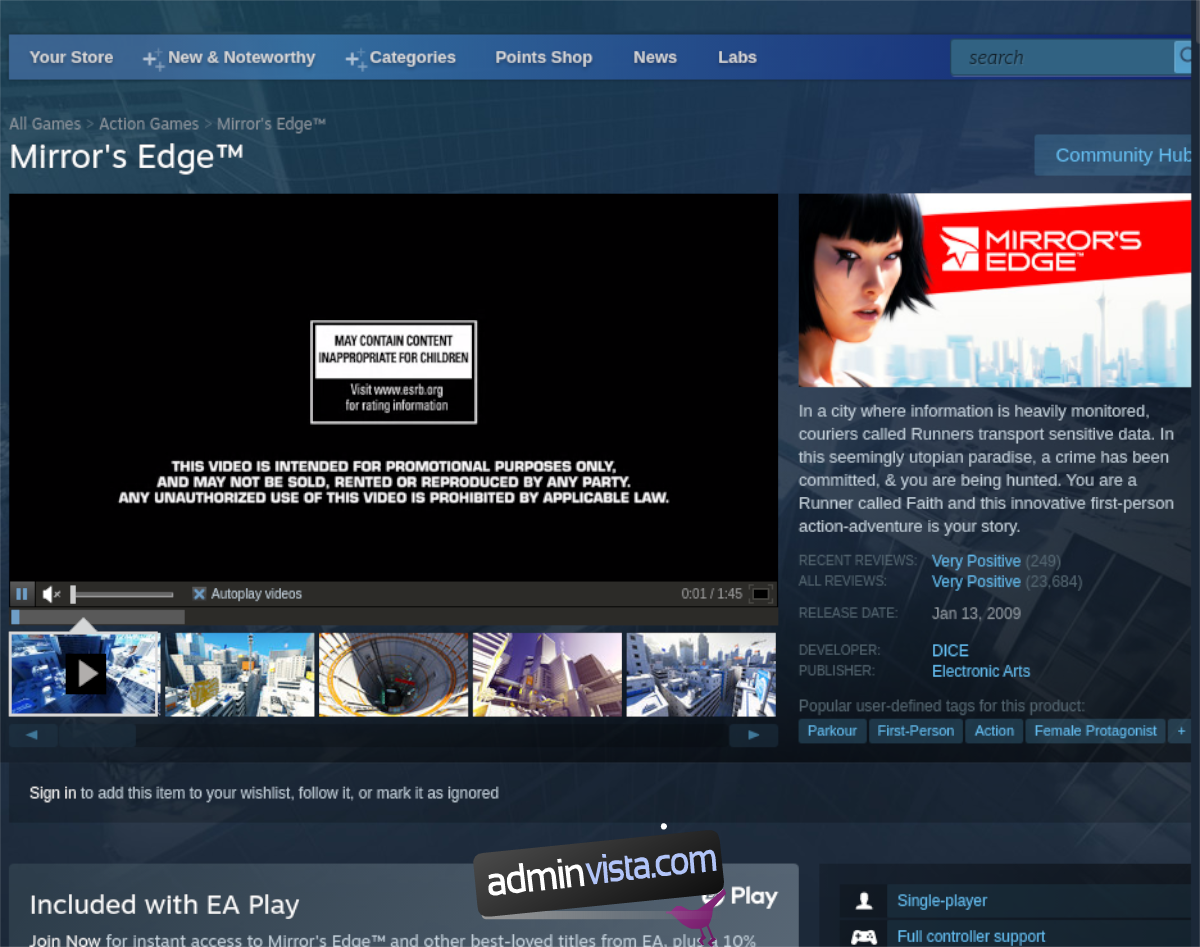
Steg 4: Gå till ”Bibliotek” och leta efter ”Mirror’s Edge”. Välj spelet för att komma till dess bibliotekssida.
Steg 5: På bibliotekssidan, klicka på ”INSTALLERA” (den blå knappen). Högerklicka sedan på spelet och välj ”Egenskaper” för att öppna inställningarna.
I fönstret ”Egenskaper”, gå till ”Kompatibilitet” och ställ in det på ”Proton 5.0-10”. Det är den versionen av Proton som fungerar bäst med spelet.

Steg 6: Klicka på den gröna ”SPELA”-knappen för att starta Mirror’s Edge på din Linux-dator.